Testbericht zum Microsoft PC Manager – lohnt es sich?
3 Minute. lesen
Aktualisiert am
Lesen Sie unsere Offenlegungsseite, um herauszufinden, wie Sie MSPoweruser dabei helfen können, das Redaktionsteam zu unterstützen Mehr Infos
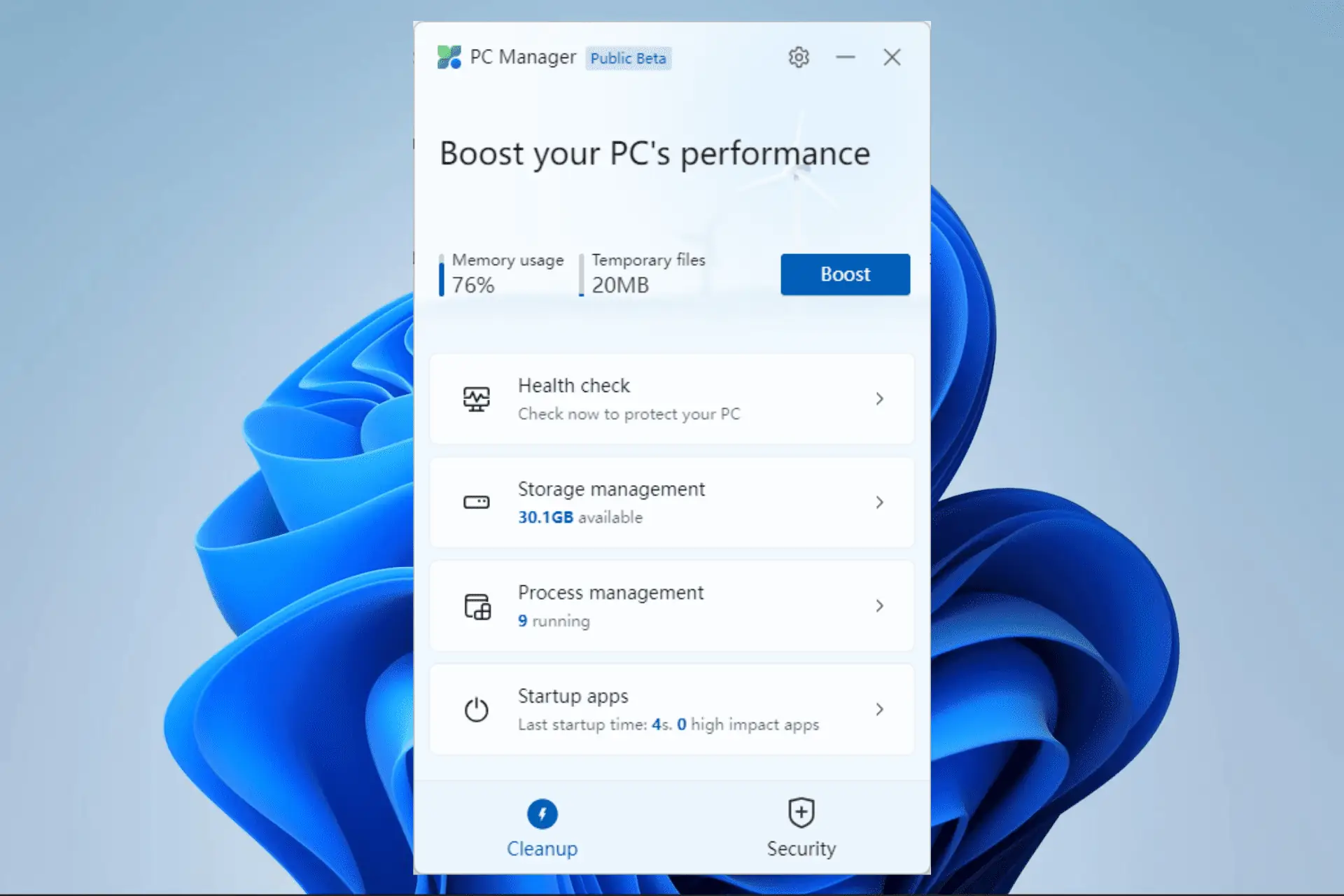
Dieser Testbericht zum Microsoft PC Manager hilft Ihnen bei der Entscheidung, ob es das richtige Tool für Sie ist!
Wie oft führen Sie Routinevorgänge wie das Reinigen, Scannen oder Entrümpeln Ihres Computers aus? Mehrere Tools bieten diese Dienste an, bieten jedoch nicht immer die beste Benutzererfahrung. Wenn Sie nach einer Alternative suchen, bietet Microsoft jetzt ein eigenes kostenloses Tool – Microsoft PC Manager.
Was macht PC Manager?
Computerscannen
Sobald Sie auf die Schaltfläche „Scannen“ klicken, führt das Tool eine vollständige Malware-Prüfung an wichtigen Systemstandorten, Start-Apps, Browsererweiterungen, häufig verwendeten Apps, Hintergrunddiensten, Hardwaretreibern und anderen zufälligen Prozessen durch.
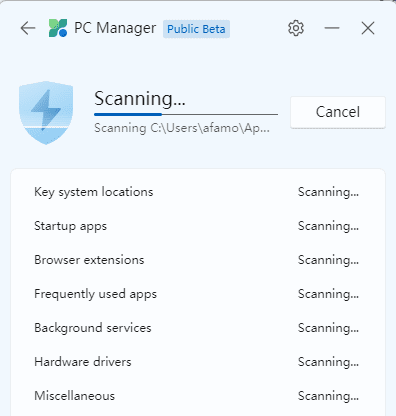
Wenn der Scan abgeschlossen ist, wird eine Schnittstelle angezeigt, die alle gescannten Standorte und die entsprechenden Scanergebnisse anzeigt. Für diesen MS PC Manager-Test haben wir ein 1-TB-Laufwerk gescannt, was 25 Minuten dauerte.
Wir müssen beachten, dass das Tool den integrierten Windows Defender verwendet, um den Scan abzuschließen.
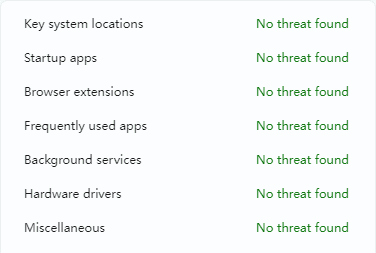
Windows Update-Verwaltung
Microsoft PC Manager bietet einen benutzerfreundlicheren Ansatz als die reguläre Aktualisierung über die Windows-Einstellungen. Mit einem einzigen Klick erhalten Sie Optionen für die Aktualisierung der Komponenten.
Sie können so viel oder so wenig auswählen, wie Sie möchten, und auf die Schaltfläche „Aktualisieren“ klicken, um den Vorgang zu starten.
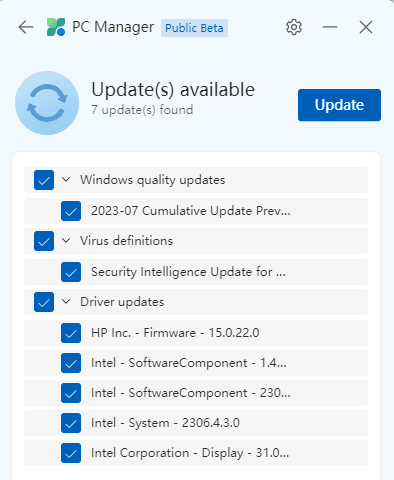
Gesundheitscheck
Diese Funktion durchsucht Ihren PC und sucht nach Junk-Dateien wie temporären Dateien, Windows-Cache, Browser-Cache, Systemprotokollen und aktuellen Dateilisten. Anschließend werden diese Dateien gelöscht und Speicherplatz auf Ihrem PC freigegeben.
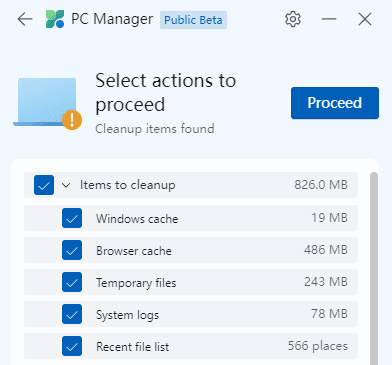
Speicherverwaltung
Diese Funktion verfügt über ein Deep-Cleanup-Dienstprogramm, das Ihren Computer scannt und Elemente entfernt, die Speicherplatz beanspruchen. Sie haben die Wahl, was Sie reinigen und aufbewahren möchten. Es bietet auch eine schnelle Möglichkeit, nach Dateien zu suchen, sodass Sie nach Dateigröße oder Dateityp auf Ihrem Computer suchen können.
Wir fanden dies sehr praktisch, da Sie die größten Dateien gezielt ansprechen können, ohne ihren genauen Speicherort zu kennen.
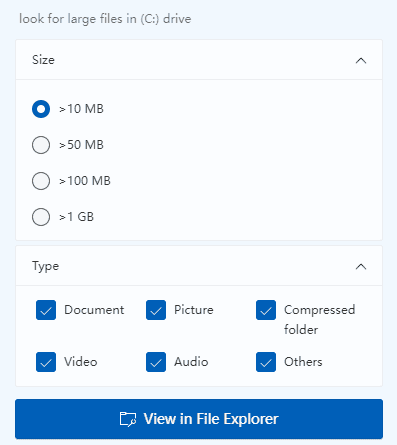
Prozessmanagement
Diese Funktion ähnelt der herkömmlichen Windows-Task-Manager-Funktion, mit der Sie eine Liste aller ausgeführten Anwendungen anzeigen können. Sie können alle Anwendungen, die Sie nicht mehr benötigen, mit einem einzigen Tastendruck beenden.
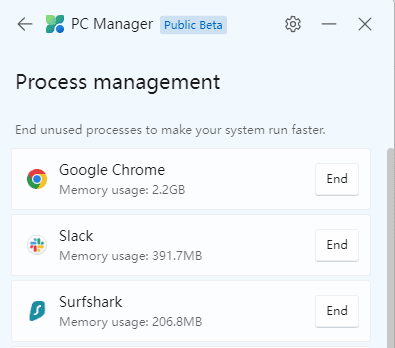
Start-App-Verwaltung
Auch hier funktioniert diese Funktion wie der Start-App-Manager des Task-Managers. Es zeigt alle Apps auf Ihrem Computer an und ermöglicht Ihnen die Auswahl derjenigen, die ausgeführt werden sollen, oder beim Systemstart.
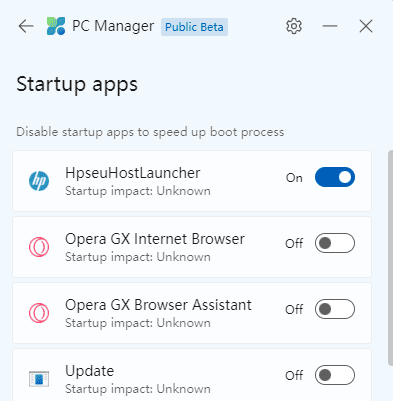
Ist die Verwendung von PC Manager sicher?
Ja, PC Manager ist sicher zu verwenden. Wie in diesem Handbuch erläutert, führt es viele Funktionen aus und erleichtert die Verwaltung von Routineaufgaben und einigen Sicherheitsvorgängen. Sie müssen jedoch Laden Sie PC Manager von der offiziellen Quelle herunter; Andernfalls besteht die Gefahr, dass Ihr Computer Malware ausgesetzt wird.
Wenn Sie sich nicht sicher sind, welchen Microsoft PC Manager Sie installiert haben, empfehlen wir Ihnen, einen Virenscan mit einer leistungsstarken Antivirensoftware durchzuführen oder die Anwendung zu deinstallieren.
Das ist alles, was wir in diesem Microsoft PC Manager-Test behandeln. Sie sollten auch unseren Leitfaden lesen, in dem wir einige effiziente PC-Reiniger für Windows 11. Möglicherweise finden Sie einige wertvolle Alternativen.
Bitte teilen Sie uns abschließend im Kommentarbereich mit, ob Sie den PC Manager bereits ausprobiert haben und welche Erfahrungen Sie damit gemacht haben.








Benutzerforum
2 Nachrichten